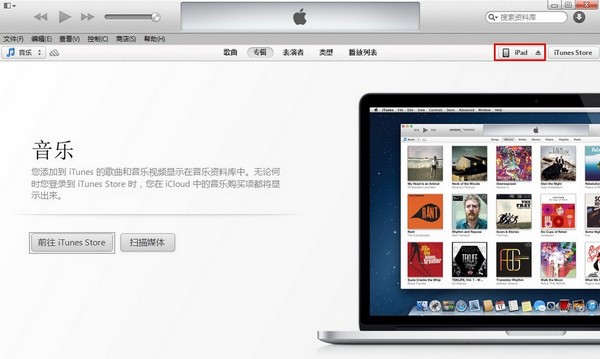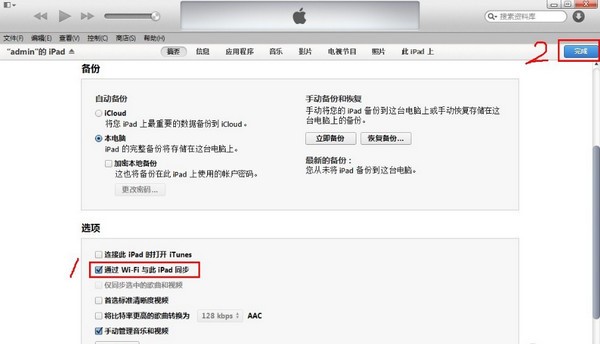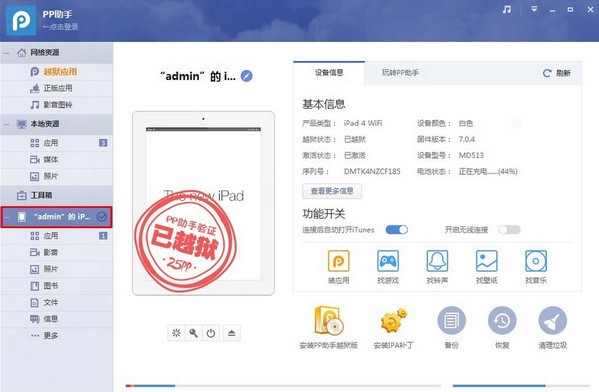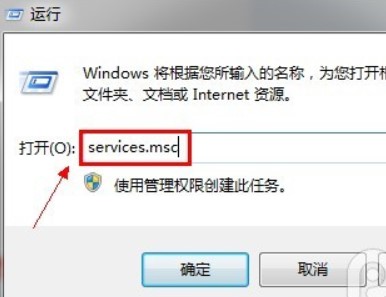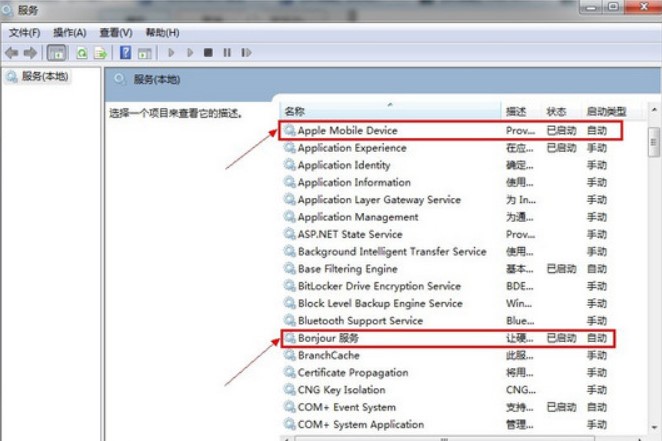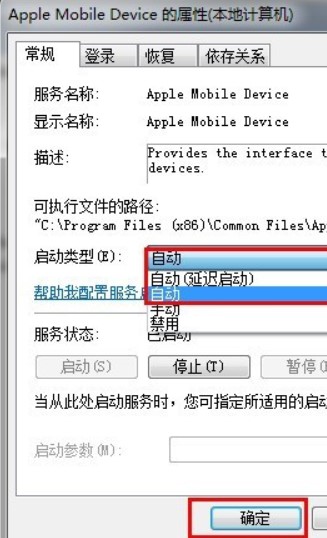PP助手电脑版怎么用wifi连接?
PP助手电脑版是一款功能非常主流的专业智能手机管理软件,PP助手PC正版同时支持iPhone、iPad、iTouch、Mac等iOS及Android设备的软件、游戏、壁纸、铃声资源的下载安装及备份还原手机资料,可能大家都比较熟悉常规的使用了,下面小编给大家说说pp助手其中一个比较高级的功能就是能与WiFi互联传输数据,但是很多朋友并不知道如何使用WIFI连接PP助手,今天小编就来教大家一招
pp助手怎么用wifi连接?
1.将iOS设备通过数据连接电脑。并打开iTunes;
2.点击iPhone --勾选。【通过Wi-Fi与 此 iPhone 同步】--完成
pp助手怎么用wifi连接图2
提醒:
1.如果您以前从未使用过iTunes管理设备,则必须记住在选中“通过Wi-Fi与该iPhone同步”的同时选择“手动管理音乐和视频”选项,否则可能会删除您的数据。
2.开启iOS设备以通过Wi-Fi与该iPhone同步,建议将屏幕设置为永不锁定,因为iOS设备将在屏幕锁定后约10分钟自动断开WIFI连接。
3.将iOS设备和计算机连接到同一网络,打开PP助手
pp助手怎么用wifi连接图3
由于计算机可能安装了计算机安全管理器,防病毒软件等,因此在清理垃圾或防病毒软件时,扫描整个系统将关闭两台服务器之一,因此将无法连接 到wifi。
如果上述操作方法仍然无法实现。可以使用以下方法:
首先--运行--输入:services.msc --找到APPle mobile device 和Bonjour 这两个。点击右键看是否启动,点击启动。在点击右键--选择属性--启动类型为“自动”然后重启电脑。在打开PP助手试试。
1、运行--输入:services.msc
pp助手怎么用wifi连接图4
2、找到APPle mobile device 。和Bonjour 这两个。点击右键看是否启动,点击启动
pp助手怎么用wifi连接图5
3、在点击右键--选择属性--启动类型为,“自动”--“启动“--“确认或应用”。--重启电脑试一下
pp助手怎么用wifi连接图6
相关下载
相关文章
相关软件
大家都在找